Κατεβάστε το πρόγραμμα για τις διαδικασίες καθαρισμού σε έναν υπολογιστή. Τα καλύτερα προγράμματα για τον καθαρισμό του υπολογιστή από τα σκουπίδια
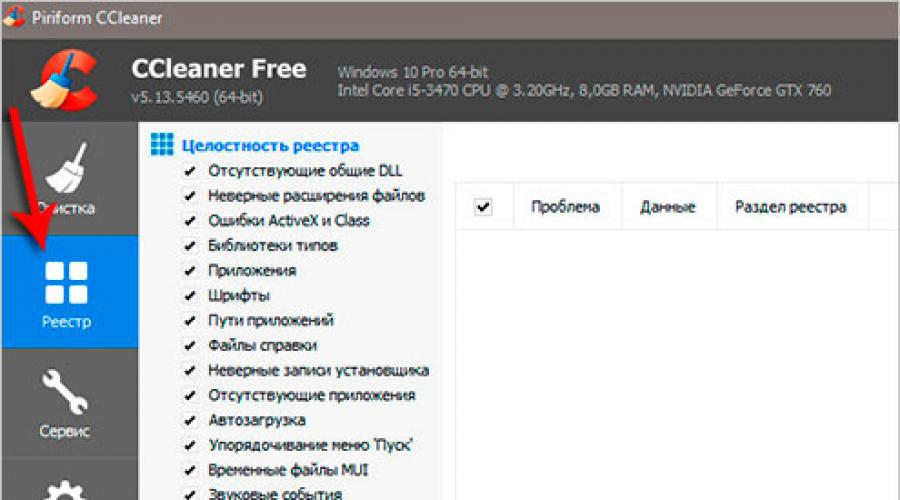
Γεια σας φίλοι. Σε αυτό το μάθημα, θα σας δείξω πώς να καθαρίσετε τον υπολογιστή από τα σκουπίδια και τα περιττά αρχεία. Μετά από όλα, δεν είναι μυστικό ότι όλα τα σκουπίδια που είναι στους υπολογιστές μας δεν φέρουν κανένα όφελος από το σύστημά μας και σε ορισμένες περιπτώσεις, αντίθετα, μπορεί να είναι η αιτία της φρενίτιδας ενός υπολογιστή και διάφορα δυσλειτουργικά.
Επιτρέψτε μου να σας δείξω πώς μπορείτε να καθαρίσετε τον υπολογιστή από τα σκουπίδια και τα περιττά αρχεία κάνοντας μερικά απλά βήματα.
Καθαρισμός του μητρώου και αφαιρώντας περιττά αρχεία
Χρησιμοποιώντας το δωρεάν πρόγραμμα CCleaner, μπορούμε και καταργούμε ένα τεράστιο ποσό σκουπιδιών. Κατεβάστε την τελευταία έκδοση από την επίσημη ιστοσελίδα: https://piriorm.com.
Εγκαταστήστε το πρόγραμμα SSLeaner και εκτελέστε το. Κάντε κλικ στην καρτέλα Μητρώο, βεβαιωθείτε ότι όλα τα πλαίσια ελέγχου στην ενότητα Ακεραιότητα μητρώου Εγκατασταθεί και στη συνέχεια κάντε κλικ στην επιλογή Αναζήτηση για προβλήματα.

Λίγα δευτερόλεπτα, θα βρεθούν όλα τα περιττά αρχεία. Για να τα καθαρίσετε, κάντε κλικ στην επιλογή Fix και στο παράθυρο Άνοιγμα. Επιδιορθωμένος.


Τώρα ανοίξτε την πρώτη καρτέλα - καθαρισμός. Εδώ μπορείτε να δείτε τι τσιμπούρια βρίσκονται στην ενότητα Παράθυρα και εφαρμογές. Συνήθως αφήνω τα πάντα από προεπιλογή και την ανάλυση.

Μετά την ολοκλήρωση, βλέπουμε μια λίστα με όλα τα αρχεία ( Σκουπίδια) που μπορούν να διαγραφούν. Έδειξαν επίσης το μέγεθός τους (σχεδόν 1 gigabyte). Κάντε κλικ στο Καθαριστικό για να αφαιρέσετε όλο αυτό το θέμα.

Καθαρισμός του δίσκου συστήματος: Φάκελοι θερμοκρασίας, καθαρισμός δίσκων
Στο δρόμο προς το επόμενο βήμα που χρειαζόμαστε Σαφείς φακέλους θερμοκρασίαςΣε ποια προσωρινά αρχεία αποθηκεύονται και εκτελούν "καθαρισμό δίσκων", το οποίο σας επιτρέπει να καθαρίσετε τον υπολογιστή σας από περιττά αρχεία χρησιμοποιώντας τυποποιημένα εργαλεία συστήματος. Ορισμένες λειτουργίες έχουν ήδη ολοκληρώσει το πρόγραμμα CCleaner, αλλά σας διαβεβαιώνω ότι ένας χειροκίνητος έλεγχος δεν θα είναι περιττός!
Ανοίξτε την ενότητα του υπολογιστή, στη συνέχεια, το δίσκο συστήματος (C :) και τους ακόλουθους φακέλους: Windows - Temp.

Το περιεχόμενο του φακέλου θερμοκρασίας μπορεί να διαγραφεί εντελώς. Τα προσωρινά αρχεία αποθηκεύονται εδώ και δεν φέρουν κανένα όφελος. Εάν εμφανίζονται σφάλματα, για παράδειγμα, " Αυτά τα αρχεία χρησιμοποιούνται"Απλά κάντε κλικ στο" Skip ALL. Συνήθως δεν είναι δυνατό να διαγραφεί ο ελάχιστος αριθμός αρχείων!
Στα Windows, υπάρχει ένας άλλος προσωρινός φάκελος και να το διευκολύνετε με τον ακόλουθο τρόπο. Κάντε κλικ στο κουμπί Έναρξη και στη γραμμή αναζήτησης, εισαγάγετε την αίτηση% θερμοκρασίας%. Το φάκελο Temp θα εμφανιστεί στο βρέθηκε.

Στα Windows 8 και 10, μπορείτε να εκτελέσετε έναν συνδυασμό κλειδιού Κερδίστε + Q..
Φάκελος που χρειάζεστε για να ανοίξετε και να καθαρίσετε τα περιεχόμενα!

Μετά τον καθαρισμό των φακέλων, ο ρυθμός δεν ξεχνάει να "καθαρίσει το δίσκο" με τυποποιημένα μέσα του συστήματος. Για να το κάνετε αυτό, κάντε κλικ στο δίσκο συστήματος με το δεξί κουμπί του ποντικιού και επιλέξτε "Ιδιότητες".

Στην καρτέλα Γενικά, υπάρχει ένα κουμπί "καθαρισμού δίσκου". Κάντε κλικ σε αυτό για να αναλύσετε τα περιττά αρχεία.

Μετά από μερικά λεπτά, το πρόγραμμα θα προσφέρει να διαγράψει έναν ορισμένο αριθμό αρχείων. Εγκαταστήστε όλα τα πλαίσια ελέγχου και κάντε κλικ στο "OK".

Εάν πρόσφατα ενημέρωσε το σύστημα, στη συνέχεια σε αυτό το παράθυρο θα δείτε ένα άλλο πρόσθετο κουμπί "".

Κάντε κλικ για να διαγράψετε την ώρα των αρχείων που λήφθηκαν για να ενημερώσετε τα Windows.
Σπουδαίος! Εάν έχετε μικρό χώρο στο σύστημα, σας συμβουλεύω να διαβάσετε το μάθημά μου :. Εκεί είπα 10 δροσερά μάρκες, για να καθαρίσετε το δίσκο του συστήματος
Έλεγχος υπολογιστή για ιούς: Dr.Web Cureit
Ένα από τα σημαντικά βήματα στο Καθαρισμός υπολογιστή από περιττά αρχεία - Αυτό φυσικά είναι. Για να το κάνετε αυτό, θα χρειαστείτε ένα βοηθητικό πρόγραμμα από τον Δρ Web! Κατεβάστε την τελευταία έκδοση στον επίσημο ιστότοπο.

Τρέχει dr.web mureit ( Δεν απαιτεί εγκατάσταση) Και μετά την αποδοχή της συμφωνίας, κάντε κλικ στην επιλογή "Συνέχεια" και "Start Check".



Περίπου για 15 λεπτά το σύστημα θα ελεγχθεί για κακόβουλα προγράμματα. Εάν εντοπιστούν οι ιοί, το πρόγραμμα θα προτείνει να εξουδετερώσει τους.
Για να καθαρίσετε τον υπολογιστή από τα σκουπίδια, όχι αρκετά ώστε να διαγράψετε απλά τα παλιά και περιττά αρχεία. Δεν πρέπει να ξεχάσετε το Autoload, το οποίο μπορεί επίσης να φράξει από διάφορα σκουπίδια!
Επιστρέφοντας στο προηγουμένως εγκατεστημένο πρόγραμμα CCleaner και μεταβείτε στην ενότητα "". Εδώ θα δούμε όλα τα προγράμματα που τρέχουν μαζί με τον υπολογιστή. Σας συμβουλεύω να επισημάνετε το περιττό λογισμικό και κάντε κλικ στο κουμπί "Απενεργοποίηση".

Σε περιττό λογισμικό, συνδέω όλα τα προγράμματα που δεν χρησιμοποιούνται αμέσως μετά την ενεργοποίηση του υπολογιστή. Μπορούν να τρέξουν χειροκίνητα το νωρίτερο.
Αφαίρεση περιττών προγραμμάτων. 2 τρόποι
Εάν αποφασίσετε Καθαρίστε τον υπολογιστή από τα σκουπίδια, τότε πολλά προγράμματα  Μπορεί να είναι περιττό, αν απλά πάρετε και σκεφτείτε πόσο συχνά τα χρησιμοποιούμε; Μερικοί χρήστες που τίθενται στο σύστημά τους όλα είναι χωρίς να σκέφτονται. Ήρθε η ώρα να αναλύσετε το λογισμικό και Καθαρός υπολογιστής από περιττά προγράμματα.
Μπορεί να είναι περιττό, αν απλά πάρετε και σκεφτείτε πόσο συχνά τα χρησιμοποιούμε; Μερικοί χρήστες που τίθενται στο σύστημά τους όλα είναι χωρίς να σκέφτονται. Ήρθε η ώρα να αναλύσετε το λογισμικό και Καθαρός υπολογιστής από περιττά προγράμματα.
Είναι δυνατόν να γίνει αυτό, για παράδειγμα, με τυποποιημένα μέσα του συστήματος που εισέρχονται στον πίνακα ελέγχου - διαγραφή του προγράμματος.
Μετά την εκκίνηση του Revo Uninstaller, θα δείτε επίσης μια λίστα με όλα τα προγράμματα και πατήστε οποιοδήποτε από αυτά καλεί τη λειτουργία "Διαγραφή".

Αλλά εδώ αμέσως μετά τη διαγραφή του προγράμματος, προσφέρεται να αναζητήσουμε τα υπόλοιπα ίχνη. Επιλέξτε μια "μέτρια αναζήτηση" και κάντε κλικ στο "Επόμενο".

Πρώτον, θα βρεθούν τα υπόλοιπα σημεία του μητρώου. Διαθέστε αυτό που υποδεικνύεται λίπος και κάντε κλικ στο "Delete".

Και στο επόμενο βήμα, το πρόγραμμα θα βρει τα υπόλοιπα αρχεία και φακέλους. Πρέπει επίσης να τονίσουν και να κάνουν κλικ στο "Delete".

Διπλή απομάκρυνση
Από καιρό σε καιρό ο σκληρός δίσκος σας μπορεί να εμφανιστεί πανομοιότυπα αρχεία. Σήμερα κατεβάσατε την ταινία, και μετά από μισό χρόνο ξέχασα για αυτό και κατεβάσατε ξανά, κατεβάζετε τη μουσική, τότε χάνουμε τις εικόνες από το τηλέφωνο στον υπολογιστή αρκετές φορές. Όλα αυτά οδηγούν στη συσσώρευση στον υπολογιστή του υπολογιστή.
Η μη αυτόματο μη αυτόματη αναζήτηση για τα ίδια αρχεία είναι πολύ δύσκολη, οπότε ας χρησιμοποιήσουμε ένα ειδικό πρόγραμμα.
Επιστρέφουμε στο πρόγραμμα CCleaner ήδη γνωστές σε εμάς και ανοίγουμε την ενότητα Service, την καρτέλα αναζήτησης. Υπάρχουν πολλές διαφορετικές παραμέτρους που μπορούν να διαμορφωθούν υπό τις ανάγκες σας. Δεν δημιουργώ τίποτα για παράδειγμα, αλλά απλά κάντε κλικ στο "Βρείτε".

Μετά από λίγα λεπτά, θα ολοκληρωθεί η αναζήτηση διπλών αρχείων. Προσεκτικά έχοντας σπουδάσει βλέπω ότι έχω μερικά πανομοιότυπα βίντεο στον υπολογιστή μου, η οποία μπορεί να αφαιρεθεί με ασφάλεια.

Δεν πηγαίνω εδώ λεπτομερέστερα, επειδή το πρόγραμμα έχει βρει πολλά αρχεία και να αφαιρέσει όλα τα ερείπια που χρειάζεστε για να ξοδέψετε αρκετό χρόνο στην ανάλυση. Αλλά νομίζω ότι η ουσία αυτής της λειτουργίας είναι σαφής!
 Μέχρι στιγμής, αντιμετωπίσαμε πώς να καθαρίσουμε τον υπολογιστή από τα σκουπίδια στα Windows, χρησιμοποιώντας πρότυπα και προγράμματα τρίτου μέρους. Αλλά μην το ξεχάσετε Ο υπολογιστής και ο φορητός υπολογιστής πρέπει να καθαριστούν και μέσα.
Μέχρι στιγμής, αντιμετωπίσαμε πώς να καθαρίσουμε τον υπολογιστή από τα σκουπίδια στα Windows, χρησιμοποιώντας πρότυπα και προγράμματα τρίτου μέρους. Αλλά μην το ξεχάσετε Ο υπολογιστής και ο φορητός υπολογιστής πρέπει να καθαριστούν και μέσα.
Μην ξεχνάτε τουλάχιστον μία φορά το χρόνο να κοιτάξετε μέσα στη μονάδα συστήματος και να το καθαρίσετε από τη σκόνη, καθώς και να εφαρμόσετε ένα νέο θερμικό chaser στον επεξεργαστή. Η παρακολούθηση των εξαρτημάτων θερμοκρασίας δεν θα είναι επίσης περιττή. Σε αυτό το θέμα σας συμβουλεύω να διαβάσετε το μάθημά μου :. Χρησιμοποιώντας τη γνώση που αποκτήσατε, θα ξέρετε, η συσκευή σας υπερθερμανθεί ή όχι!
Τώρα ξέρετε πώς να καθαρίσετε τον υπολογιστή σας από περιττά αρχεία, σκουπίδια και προγράμματα. Αυτό είναι όλο, ευχαριστώ για την προσοχή σας, εύχομαι καλή τύχη!
Γεια σε όλους τους φίλους!
Εάν φροντίζετε τη γρήγορη δουλειά του υπολογιστή, τότε τουλάχιστον ένας ανιχνευτής σε τρεις μήνες πρέπει να πραγματοποιήσετε έναν παγκόσμιο καθαρισμό του συστήματος από μια ποικιλία απορριμμάτων. Εάν αυτό δεν κάνει τον υπολογιστή, απλά θα επιβραδύνει.
Μετά από μια μακρά εργασία του υπολογιστή, πολλά σκουπίδια συσσωρεύονται, να απαλλαγείτε από τις οποίες μπορείτε να απελευθερώσετε gigabytes ελεύθερου χώρου στη χειρονομία δίσκου, καθαρίστε το δίσκο σκουπιδιών σας σε τρία βήματα. Αυτό είναι ένα άρθρο για αρχάριους. Χρησιμοποιήστε το και παρατηρήστε πραγματικά τη διαφορά πριν και μετά τον καθαρισμό του σκληρού δίσκου. Το πιο ενδιαφέρον πράγμα είναι ότι θα απαλλαγούμε από το φάκελο Temp Περισσότερες πληροφορίες:
Βήμα 1) Καθαρισμός του υπολογιστή από τα σκουπίδια - χειροκίνητα
Η εκκαθάριση του δίσκου συστήματος "C" στα Windows 7 είναι μια αρκετά απλή διαδικασία, αλλά πριν χρησιμοποιήσετε προγράμματα, θα προετοιμάσουμε τον υπολογιστή μας. Για να το κάνετε αυτό, χρησιμοποιούμε τυποποιημένα μέσα του συστήματος. Πηγαίνετε στο B. "Αρχή" -->"Ενας υπολογιστής" Και βλέπουμε τους δίσκους μας. Φέρνουμε το ποντίκι στον δίσκο C και πατήστε το δεξί κουμπί του ποντικιού. Πηγαίνουμε στην ιδιοκτησία και ξεκινάμε τον καθαρισμό του δίσκου.

Το πρόγραμμα καθαρισμού θα ξεκινήσει, θα εκτιμήσει την ένταση και θα προετοιμάσει αρχεία για την κατάργηση.
Προσοχή! Εάν καθαρίζετε το δίσκο για πρώτη φορά - μπορεί να χρειαστεί πολύς χρόνος, έως και αρκετές ώρες. Επομένως, για ιδιαίτερα "ξεκίνημα ασθενείς" πρέπει να καθαριστούν όλη τη νύκτα.

Βάζουμε ένα τσίμπημα παντού πριν τον καθαρισμό. Κοιτάξτε στο καλάθι, ίσως έχετε αφήσει τα αρχεία που χρειάζεστε.
 Μην ξεχάσετε να εισάγετε την καρτέλα Για προχωρημένους, μπορείτε να διαγράψετε περιττά προγράμματα και σημεία ανάκτησης.
Μην ξεχάσετε να εισάγετε την καρτέλα Για προχωρημένους, μπορείτε να διαγράψετε περιττά προγράμματα και σημεία ανάκτησης.  Κάντε κλικ "ΕΝΤΑΞΕΙ"--> "Διαγραφή αρχείων" Περιττό σκουπίδια που αφαιρέθηκαν. Η προετοιμασία του συστήματος ολοκληρώνεται, πηγαίνετε στο "Heavy Artillery" - χρησιμοποιούμε ένα ισχυρό πρόγραμμα για την κατάργηση των υπολειμμάτων απορριμμάτων.
Κάντε κλικ "ΕΝΤΑΞΕΙ"--> "Διαγραφή αρχείων" Περιττό σκουπίδια που αφαιρέθηκαν. Η προετοιμασία του συστήματος ολοκληρώνεται, πηγαίνετε στο "Heavy Artillery" - χρησιμοποιούμε ένα ισχυρό πρόγραμμα για την κατάργηση των υπολειμμάτων απορριμμάτων.
Βήμα 2. CCleaner - Συνεχίζουμε τον καθαρισμό του δίσκου
Συνεχίζουμε τον καθαρισμό. Και σε αυτό το δροσερό πρόγραμμα του ονόματός της CCleaner θα μας βοηθήσει. Αυτή είναι η πιο δημοφιλής χρησιμότητα μεταξύ των σκουπιδιών. Η λήψη φορητής (φορητή έκδοση δεν απαιτεί πρόγραμμα εγκατάστασης). Η φόρτωση θα ξεκινήσει αυτόματα. Εκτελέστε το πρόγραμμα, κάντε κλικ στην επιλογή "Αναλύει" (Ανάλυση) μετά τη σάρωση "Εκτέλεση καθαρισμού"(Καθάρισμα). Η γλώσσα του προγράμματος αλλάζει έτσι "Επιλογές" --> "ΡΥΘΜΙΣΕΙΣ" --> "Γλώσσα" --> "ΡΩΣΙΚΗ".
 Μπορείτε επίσης να καθαρίσετε το μητρώο, νομίζω ότι θα καταλάβετε - η διεπαφή είναι ευκολία. Πηγαίνετε στο επόμενο βήμα.
Μπορείτε επίσης να καθαρίσετε το μητρώο, νομίζω ότι θα καταλάβετε - η διεπαφή είναι ευκολία. Πηγαίνετε στο επόμενο βήμα.
Βήμα 3. Freespacer - Ο πλήρης καθαρισμός ενός δίσκου υπολογιστή από τα σκουπίδια
Το πρόγραμμα ονομάζεται Freespacer και το εγκαθιστά τον υπολογιστή σας. Θα πω λίγα λόγια για αυτό το θαυμάσιο πρόγραμμα.
Freespacer Το χρησιμοποιώ για πολύ μεγάλο χρονικό διάστημα ότι μου αρέσει να υπάρχουν σύνθετες ρυθμίσεις σε αυτό, όλα καταλήγουν σε δύο ενέργειες. Η αναζήτηση και η αφαίρεση διανέμεται δωρεάν και απομακρύνεται κάτι περιττό. Θέλω επίσης να πω για την αποτελεσματικότητά της, ο φίλος μου έχει διαγράψει 20 συναυλίες σκουπιδιών και αυτό δεν είναι το όριο.

Εκτελέστε το πρόγραμμα και κάντε κλικ στην επιλογή "Αναζήτηση." Δεν πρέπει να ξεκινήσουν άλλα προγράμματα ή εφαρμογές φόντου στο σύστημα.
 Μετά από ένα πρόγραμμα για τον καθαρισμό του δίσκου C
Τελειώστε την εργασία σας "Διαγράφω". Μετά την εργασία, το πρόγραμμα θα δείξει πόσα σκουπίδια gigabyte έχει αφαιρεθεί.
Μετά από ένα πρόγραμμα για τον καθαρισμό του δίσκου C
Τελειώστε την εργασία σας "Διαγράφω". Μετά την εργασία, το πρόγραμμα θα δείξει πόσα σκουπίδια gigabyte έχει αφαιρεθεί.
Μην ξεχάσετε να γράψετε στα σχόλια πόσα έχετε ελεύθερο χώρο στο δίσκο. Θα είναι πολύ ενδιαφέρον για τους χρήστες. Οι φίλοι σας πιθανώς έχουν επίσης πολλά σκουπίδια, δώστε τους έναν σύνδεσμο σε αυτή τη θέση, θα σας ευχαριστήσουν.
Πιο χρήσιμα άρθρα:
- - Νέο και όμορφο πρόγραμμα περιήγησης.
- - Νέο πρόγραμμα και κοινωνικό δίκτυο από τον Pavel Durov.
- - Άνετο και δροσερό πρόγραμμα.
Χαιρετισμούς Αγαπητέ αναγνώστη. Σήμερα, σχεδόν ο καθένας έχει υπολογιστές, φορητούς υπολογιστές, δισκία και άλλα gadgets. Γιατί δεν έχει σημασία πόσο ισχυρός είναι ο υπολογιστής σας, αρχίζει να επιβραδύνει και το μακρύτερα, το χειρότερο. Υπάρχουν πολλοί λόγοι για αυτό, αλλά το μεγαλύτερο μέρος μπορεί εύκολα να καθοριστεί. Ο τρόπος που περιγράφεται παρακάτω θα είναι για ΠαράθυραΔεδομένου ότι οι περισσότεροι απλοί χρήστες κάθονται σε αυτό.
Για να ξεκινήσετε, καθαρίστε τον υπολογιστή έτσι ώστε να μην επιβραδύνει, με δύο τρόπους. Πρώτα - Καλέστε τους πλοιάρχους στο σπίτι. Αυτό είναι αν δεν είστε σίγουροι για τις ικανότητές σας ή απλά δεν έχετε χρόνο. Δεύτερος - Καθαρίστε τον εαυτό σας, δηλαδή: Καθαρίστε από τη σκόνη, από τα προσωρινά αρχεία, από τα συστήματα πληροφοριών, από ιούς και κακόβουλα προγράμματα, βελτιστοποιήστε το σύστημα. Αυτή η επιλογή απαιτεί χρόνο και επιμονή, αλλά δεν χρειάζεται να είστε προγραμματιστής ή χάκερ, όλες οι ενέργειες είναι απλές. Αλλα αν Δεν είμαι σίγουρος Στις δυνάμεις τους, οι ενέργειες - καλέστε τον οδηγό ή πάρτε έναν υπολογιστή.
Γιατί επιβραδύνει τον υπολογιστή;
Φυσικά, είναι ωραίο να εργάζεστε σε ένα νέο υπολογιστή ή φορητό υπολογιστή, ή αν έχετε μόλις εγκαταστήσει ένα νέο λειτουργικό σύστημα. Όλα λειτουργούν γρήγορα, δεν επιβραδύνει. Αλλά με την πάροδο του χρόνου, αρχίζουν τα "φρένα", κάτι δεν ανοίγει αμέσως, θέτει, μερικές φορές παγώνει ή ακόμα και σβήνει, μέσα Συνεπώς, υπερθέρμανση. Αυτό μπορεί να χρησιμεύσει ως διάφορους λόγους. Το πιο βασικό:
- Ρύπανση περίπτωσης: σκόνη, ψίχουλα, μαλλί ...
- Ο επεξεργαστής θερμαίνεται,
- Τα περιττά προγράμματα φράζουν τη μνήμη RAM,
- Στον σκληρό δίσκο, συσσωρευτεί το ενημερωτικό "σκουπίδια",
- Ιοί και διάφορα κακόβουλα προγράμματα φρένων.
Τι γίνεται με αυτό; Δεν υπάρχει τίποτα τρομερό, το παρακάτω που περιγράφεται μπορεί να επαναλάβει οποιονδήποτε, ακόμα και έναν χρήστη ή φορητό υπολογιστή αρχάριος. Για να ξεκινήσετε, πρέπει να καθαρίσετε τον υπολογιστή από τη σκόνη. Χρειάζεστε ένα υγρό πανί, ένα στεγνό κουρέλι, βαμβακερά ραβλάκια, ηλεκτρική σκούπα, αν είναι δυνατόν, ένα μπαλόνι πεπιεσμένου αέρα, αλλά δεν είναι απαραίτητο. Και αν έχετε ένα φορητό υπολογιστή, τότε πιθανότατα η σκόνη δεν θα είναι εκεί, σημαίνει να καθαρίσετε φυσικά ότι δεν είναι απαραίτητο. Το γεγονός είναι ότι το κτίριο του φορητού υπολογιστή είναι διατεταγμένο έτσι ώστε η σκόνη να μην συσσωρευτεί πρακτικά εκεί, και είναι δύσκολο να το αποσυναρμολογηθεί, οπότε είναι καλύτερα ούτε καν.
Για τον επόμενο καθαρισμό, θα χρησιμοποιήσουμε διάφορα προγράμματα για τον καθαρισμό του λειτουργικού συστήματος, οπότε ετοιμαστείτε για αυτό που χρειάζεστε για να τα εγκαταστήσετε.
Καθαρισμός υπολογιστή από σκόνη.
Με τη συσσώρευση σκόνης στα εσωτερικά μέρη του υπολογιστή, αρχίζει η θέρμανση αυτών των πολύ στοιχείων. Σε αυτό το πλαίσιο, δεν μπορούν να πραγματοποιήσουν το 100% των λειτουργιών τους, οδηγεί στην πέδηση του υπολογιστή σε παιχνίδια, προγράμματα και ούτω καθεξής. Αυτό ισχύει ιδιαίτερα με τις κορυφαίες συγκροτίες των υπολογιστών, είναι πολύ ισχυροί και ζεστοί συχνά. Επιπλέον, εάν οι μεταποιητές συχνά ζεστά, είτε είναι κεντρικά είτε γραφικά, οδηγεί σε μη αναστρέψιμες διαδικασίες μέσα στους πυρήνες, η οποία αποτελεί σοβαρή κατανομή και δεν επισκευάζεται.
Σημάω επίσης ότι η αιτία έντονης θέρμανσης μπορεί να στεγνώσει τη θερμική πάστα. Εάν είστε αρχάριος σε αυτό το θέμα - τότε για να καθαρίσετε τον υπολογιστή καλά, θα πρέπει επίσης να αντικατασταθεί. Σε γενικές γραμμές, η θερμότητα είναι απλούστερη για να τοποθετήσετε την πάστα που βοηθά στην απομάκρυνση της θερμότητας από τον επεξεργαστή στο ψυγείο. Και είναι μεταξύ τους, αντίστοιχα.
Και έτσι πώς να καθαρίσετε τον υπολογιστή από τη σκόνη:

Στην ιδανική περίπτωση, φυσικά, είναι καλύτερα να αφαιρέσετε όλα τα στοιχεία και να σκουπίζετε ξεχωριστά. Αλλά πρέπει να το κάνετε, αν είστε σίγουροι ότι όλοι θα συλλέξουν πίσω.
Αφαίρεση περιττών προγραμμάτων.
Το επόμενο βήμα είναι να καθαρίσετε τον υπολογιστή - να βρείτε και να καταργήσετε περιττά προγράμματα και εφαρμογές. Το γεγονός είναι ότι με την πάροδο του χρόνου είναι εγκατεστημένη μια δέσμη προγραμμάτων, κρεμούν σε αυτόματη πρόσβαση και μερικά απλά δεν χρησιμοποιούνται και η μνήμη RAM ανάβει.
Πρώτα διαγράψτε το πρόγραμμα:

Μπορείτε να χρησιμοποιήσετε προγράμματα τρίτου μέρους. Σας συνιστούμε να καθαρίσετε τον υπολογιστή σας, καθώς τα προγράμματα αυτά συνήθως διαγράψτε το πρόγραμμα για το 100%, η υποταγή του φακέλου και του μητρώου. Για παράδειγμα, χρησιμοποιώ. 
Είναι ελεύθερη και ζυγίζει λίγο, δεν έχω παρατηρήσει ποτέ προβλήματα γι 'αυτήν. Για να το χρησιμοποιήσετε εύκολα, να εγκαταστήσετε και ακριβώς όπως περιγράφω παραπάνω, διαγράψτε το πρόγραμμα. Αφού σαρώνει τον υπολογιστή και αν βρείτε φακέλους και αρχεία, κάντε κλικ στην επιλογή Διαγραφή τους.
Καθαρισμός AUTOLOAD.
Μερικές φορές υπάρχουν ορισμένα απαραίτητα προγράμματα για να φύγετε, αλλά κρέμονται σε αυτόματη πρόσβαση, δηλαδή, είναι ενεργοποιημένα με έναν υπολογιστή. Δεν μπορούμε να τα χρησιμοποιήσουμε και να μην δουλέψουμε και να γεμίσουμε τη μνήμη RAM. Τότε χρειαζόμαστε:

Υπάρχουν επίσης προγράμματα τρίτων για τον καθαρισμό του autoload, αλλά είναι με εξαιρετικές λειτουργίες και για όσους καταλαβαίνουν τι να απενεργοποιηθούν. Για παράδειγμα, για να καθαρίσετε τον υπολογιστή χρησιμοποιώντας το πρόγραμμα. Είναι δωρεάν και λειτουργεί καλά.

Αφαίρεση ιών και κακόβουλων προγραμμάτων.
Εάν έχετε εγκατεστημένο Antivirus, εκτελέστε έναν πλήρη έλεγχο του υπολογιστή. Αυτός είναι ένας από τους σημαντικούς παράγοντες πώς να καθαρίσετε τον υπολογιστή. Τι να πω για το Antivirus; Πολλές απόψεις, πολλά προγράμματα. Κατά τη γνώμη μου, πρέπει να καθιερώσετε αδειοδοτημένα προγράμματα και να αγοράσετε άδειες. Ορισμένα από τα καλύτερα: Kaspersky Lab, Dr.Web (Doctor Web), Eset Nod32 (κόμβος 32) και ούτω καθεξής.

Είναι αλήθεια ότι μερικοί από αυτούς φορτώνουν καλά το λειτουργικό σύστημα και αποδεικνύεται ότι δεν επιταχύνετε τον υπολογιστή, αλλά αντίθετα. Αλλά το σύστημα δεν απειλεί ιούς και κακόβουλα προγράμματα. Φυσικά, αξίζει να έχετε κατά νου αν έχετε έναν ισχυρό υπολογιστή, δεν αξίζει να ανησυχείτε. Λοιπόν, είναι επιθυμητό η σύνδεση στο διαδίκτυο να ήταν συνεχώς, έτσι ώστε το antivirus να ενημερωθεί συνεχώς.
Υπάρχουν σίγουρα εναλλακτικές λύσεις. Μου αρέσουν πολλοί που αγαπώ ελεύθεροι, ήταν για τον εαυτό μου ότι ήμουν σε θέση να επιλέξω ένα καλό antivirus, ακριβώς ακριβώς αυτό είναι ένα συγκρότημα προγραμμάτων, καθαρισμού και περιττά αρχεία, προσωρινά αρχεία, βελτιστοποίηση του λειτουργικού συστήματος και έλεγχος των ιών. το 360 Συνολική ασφάλεια . Είναι δωρεάν και εύκολο στη χρήση. Και στην προσωπική εμπειρία, θα πω ότι δεν είναι κακό με τους αγκίστριους ιούς.
Ελέγξτε ή σάρωση, όπως και αλλού που ονομάζεται, μπορεί να διαρκέσει πολύ. Όλα εξαρτώνται από το μέγεθος του σκληρού δίσκου και τον αριθμό των πληροφοριών σχετικά με αυτό. Λοιπόν, μετά από αυτό αξίζει μια επανεκκίνηση του υπολογιστή.
Καθαρισμός του υπολογιστή από περιττά αρχεία και φακέλους.
Αυτό το στοιχείο είναι πολύ σημαντικό για να καθαρίσετε καλά τον υπολογιστή. Μετά από όλα, τι συμβαίνει όταν πολλά συντρίμμια πληροφοριών στο κεφάλι ενός ανθρώπου; Αρχίζει να αναμειγνύεται. Ομοίως, με έναν υπολογιστή. Βλέπει όλες τις πληροφορίες στον υπολογιστή, ευρετηίζει φακέλους και αρχεία και όταν το χάος, τότε χρειάζεστε περισσότερο χρόνο, στην έρευνα ξεκινάει ο υπολογιστής να επιβραδύνει.

Καθαρισμός του μητρώου.
Ποιο είναι το μητρώο; Με απλά λόγια, αυτό το είδος βάσης δεδομένων λειτουργικού συστήματος με ρυθμίσεις και διάφορες παραμέτρους. Πολύ σημαντικό στοιχείο των παραθύρων. Και όταν είναι ανάψιμο, ο υπολογιστής επιβραδύνεται επίσης, επειδή όλα τα προγράμματα που εγκαθίσταζουμε εκεί ορίζουν επίσης τις ρυθμίσεις τους και όταν κάνουμε κάτι, οι παράμετροι αλλάζουν επίσης στο μητρώο. Γενικά, για να καθαρίσετε τον υπολογιστή, πρέπει επίσης να καθαριστεί.
Εδώ θα βοηθήσουμε το ήδη εγκατεστημένο πρόγραμμα, είναι υπέροχο με αυτό το copes.
- Εκτελέστε το πρόγραμμα και επιλέξτε την καρτέλα Μητρώο.
- Εδώ επίσης, πρώτα αναλύουμε.
- Τώρα κάντε κλικ στο "Fix". Θα εμφανιστεί ένα παράθυρο, το οποίο απαιτεί αντίγραφο ασφαλείας του μητρώου, συμφωνούν, δεν θα βλάψουν.
- Περιμένουμε στο τέλος και να επανεκκινήσουμε τον υπολογιστή.
Υπάρχει επίσης ένα πρόγραμμα που πραγματικά μου αρέσει και συνεχώς το χρησιμοποιώ - Wise Registry Clasner.. Δεν απαιτεί καν την εγκατάσταση. Ποια είναι τα πλεονεκτήματα: 
- Καθαρίζει το μητρώο, ως ανάλυση, τότε καθαρισμός.
- Βελτιστοποιεί το μητρώο
- Μητρώο Defragragments
Κάνω και τα τρία σημεία, ένα ισχυρό πρόγραμμα.
Εδώ, καθώς και με το μητρώο, όλα τα αρχεία και οι φακέλοι πρέπει να βρίσκονται στα μέρη τους και τα ράφια και δεν είναι διάσπαρτα σε όλο τον σκληρό δίσκο. Αυτό το στοιχείο είναι επίσης σημαντικό να καθαρίσετε τον υπολογιστή κανονικά. Μετά από αυτό, το λειτουργικό σύστημα είναι ευκολότερο να βρείτε αρχεία και φακέλους, ως αποτέλεσμα της οποίας το σύστημα δεν επιβραδύνεται.

Τώρα μπορείτε να κάνετε τις υποθέσεις σας, επειδή αυτή η διαδικασία είναι μεγάλη, αλλά αποτελεσματική. Έτσι πρέπει να κάνετε με όλους τους δίσκους στον υπολογιστή σας.
Αλλά αν έχετε ήδη ένα σύγχρονο δίσκο SSD, δεν χρειάζεται να απορροφήσετε, απλά δεν έχει νόημα, καθώς οι δίσκοι αυτοί είναι οι ίδιοι δίσκοι φλας. Και σε συνηθισμένους δίσκους υπάρχει ένας δίσκος που περιστρέφεται κατά την ανάγνωση αρχείων και η κεφαλή μπορεί να διαβάσει τι είναι κοντά. Λοιπόν, αν τα αρχεία είναι διάσπαρτα, τότε το κεφάλι έχει πολλά, ο δίσκος περιστρέφεται γρηγορότερα, υπάρχει πολύς χρόνος. Και η μονάδα flash αποκλείει όλες αυτές τις στιγμές και διαβάζει άμεσα πληροφορίες πρακτικά.
Βελτιστοποίηση του λειτουργικού συστήματος των Windows
Εδώ θα αναλύσουμε αρκετά περισσότερα σημεία για να βελτιστοποιήσετε το ίδιο το σύστημα.
- Απενεργοποιήστε τα οπτικά εφέ. Κάντε δεξί κλικ στον υπολογιστή μου - Ιδιότητες - Προηγμένες παραμέτρους - Ταχύτητα - Παράμετροι. Εδώ απενεργοποιούμε όσο το δυνατόν περισσότερο, δείτε τον εαυτό σας, δοκιμάστε. Εάν ο υπολογιστής είναι γενικά αδύναμος - απενεργοποιήστε τα πάντα.
- Καθαρίστε τον προγραμματιστή εργασιών. Πηγαίνετε στο C: \\ Windows \\ Εργασίες και Όλα διαγράψουν. Τώρα χωρίς τη γνώση σας, το σύστημα δεν σχεδιάζει τίποτα 🙂.
- Απενεργοποιήστε την ανάκτηση του συστήματος. Από την πρακτική, σπάνια βοηθά στην αποκατάσταση του συστήματος, αλλά εάν είναι απαραίτητο, αφήστε αυτό το στοιχείο. Και πάλι, κάντε δεξί κλικ στον υπολογιστή μου - επιλέξτε την προστασία του συστήματος ιδιοκτησίας (σε άλλες εκδόσεις των λειτουργικών συστημάτων, μπορεί απλώς να ονομαστεί η ανάκτηση του συστήματος) - Κάντε κλικ σε κάθε δίσκο και κάντε κλικ σε ρυθμίσεις Configure - στο παράθυρο που ανοίγει, κάντε κλικ στην επιλογή Απενεργοποίηση και κάντε κλικ στο κουμπί Απενεργοποίηση και Αφαιρέστε όλα τα σημεία έτσι ώστε να μην καταλάβετε πολύ χώρο και περίπου.
- Βελτιστοποιήστε την επιφάνεια εργασίας. Όλα τα εικονίδια και οι φάκελοι στην επιφάνεια εργασίας φορτώνουν το σύστημα, οπότε για να καθαρίσετε τον υπολογιστή καλά, αφήνουν στην επιφάνεια εργασίας μόνο το πιο απαραίτητο. Ή καλύτερα να δημιουργήσετε συντομεύσεις στην επιφάνεια εργασίας.
Λοιπόν, νομίζω ότι αυτό είναι το πιο βασικό πράγμα που πρέπει να κάνουμε για να καθαρίσετε τον υπολογιστή. Και είναι καλύτερο να το κάνετε αυτό τουλάχιστον μία φορά κάθε δύο μήνες, και στη συνέχεια ο υπολογιστής σας θα ζήσει και να αναπνέει ελεύθερα. Να εχεις μια ωραια μερα.
Και εδώ είναι ένα βίντεο για το πώς να καθαρίσετε τον υπολογιστή έτσι ώστε να μην επιβραδύνει.
Πώς να καθαρίσετε τον υπολογιστή έτσι ώστε να μην φρενάρετε. Ενημερώθηκε: 11 Σεπτεμβρίου 2017 από τον συγγραφέα: Subbotin paul
Με την πάροδο του χρόνου, ο υπολογιστής, αρχίζει να λειτουργεί σταδιακά όλα αργά και η αναζήτηση των καλύτερων προγραμμάτων για τον καθαρισμό του υπολογιστή από τα σκουπίδια από τα σκουπίδια θα προκύψει. Αυτό οφείλεται στη συσσώρευση μεγάλου αριθμού προσωρινών αρχείων, τα πλήκτρα του μητρώου, συμπεριλαμβανομένων πιθανώς κατεστραμμένου, ως αποτέλεσμα της δράσης κακόβουλων αρχείων ή απλώς την απουσία τους. Όλα αυτά με την πρώτη ματιά, τα δευτερεύοντα μέρη και τα στοιχεία των δραστηριοτήτων των προγραμμάτων με την πάροδο του χρόνου αρχίζουν να επηρεάζουν σημαντικά την παραγωγικότητα και ως αποτέλεσμα του PC αρχίζουν να επιβραδύνουν, όπου εργάστηκε γρήγορα.
Ειδικά για αυτό στο Διαδίκτυο υπάρχει ένας μεγάλος αριθμός προγραμμάτων καθαρισμού υπολογιστών από τα σκουπίδια και μερικά από αυτά είναι μεγαλύτερη προσοχή από άλλες. Οι πιο βασικές απαιτήσεις για τα προγράμματα στους χρήστες των χωρών μας, ως πρακτική άσκηση - δεν είναι αρκετό από το τι πρέπει να κάνουν με τα καθήκοντά τους, αλλά και δωρεάν, τουλάχιστον για προσωρινή περίοδο.
Αντιμετωπίζοντας για πρώτη φορά με μια αναζήτηση για το καλύτερο πρόγραμμα καθαρισμού PC, χωρίς γνώση σε αυτόν τον τομέα, θα πρέπει να δαπανήσετε σημαντικό χρόνο για τη λήψη, την εγκατάσταση και τον έλεγχο του δικού σας υπολογιστή. Η απόδοση και η λειτουργικότητά του. Σε αυτή την περίπτωση, αυτό το άρθρο θα είναι πολύ χρήσιμο για εσάς.
Ειδικά για αυτό, ετοιμάσαμε πολλά καλύτερα προγράμματα για τον καθαρισμό ενός υπολογιστή ή φορητού υπολογιστή από τα σκουπίδια, στα Windows XP, 7, 8, 8,1, 10, καλά αποδεδειγμένα μεταξύ χρηστών και διαθέσιμο για δωρεάν χρήση, καθώς και συνδέσεις για να τα κατεβάσετε.
Καθαρισμός υπολογιστή από σκουπίδια με CCleaner (στα ρωσικά)
Ένα από τα πιο δημοφιλή προγράμματα για τον καθαρισμό και τη βελτιστοποίηση ενός υπολογιστή, με μια ποικιλία πρόσθετων εργαλείων:
- Εξαλείφοντας το λανθασμένο άνοιγμα τοποθεσιών.
- Η πιο σημαντική παράμετρος αυτού του προγράμματος είναι ο καθαρισμός του υπολογιστή με ένα άγγιγμα.
- Γρήγορη πρόσβαση για να ενεργοποιήσετε και να απενεργοποιήσετε τα προγράμματα στην εκκίνηση των Windows.
- Εκκαθάριση του μητρώου του λειτουργικού συστήματος μετά από προσεκτική σάρωση, όπου ακριβώς χωρίς ειδικά προγράμματα δεν θα διακρίνουν.
Προκειμένου να καθαρίσετε ένα σύστημα ή φορητό υπολογιστή από τα σκουπίδια χρησιμοποιώντας το CCleaner που χρειάζεστε:


Μπορείτε επίσης να σαρώσετε το μητρώο του υπολογιστή για σφάλματα και να τα εξαλείψετε - η παρουσία τέτοιων ελαττωμάτων μπορεί να προκαλέσει εσφαλμένη λειτουργία των προγραμμάτων περιήγησης στο Internet.
- Για να το κάνετε αυτό, ανοίξτε το τμήμα " Αρχείο", Κάντε κλικ" Αναζήτηση προβλημάτων"Και μετά από αυτό το κουμπί" Διορθώσετε«.

Μετά τον καθαρισμό και τη διόρθωση των σφαλμάτων μητρώου, κάντε Επανεκκινήστε τον υπολογιστή.
- Στα πλεονεκτήματά του, μπορείτε να αποδώσετε μια πολύ βολική και κατανοητή διεπαφή στην οποία ακόμη και ένας αρχάριος χρήστης θα καταλάβει, η έλλειψη διαφημιστικών πολιτικών, ένα μικρό μέγεθος του αρχείου εγκατάστασης.
- Υπάρχει επίσης μια απλοποιημένη έκδοση που δεν απαιτεί εγκατάσταση.
Αυτό το βοηθητικό πρόγραμμα μπορεί πραγματικά να δώσει μια κορυφαία θέση στην αξιολόγηση προγραμμάτων καθαρισμού υπολογιστών από τα σκουπίδια (2015 -2016).
Καθαρισμός από σκουπίδια με το Ashampoo Winoptimizer δωρεάν (στα ρωσικά)
Μια άλλη καλή χρησιμότητα που μπορεί να αποδοθεί στο καλύτερο της αξιολόγησης προγραμμάτων καθαρισμού υπολογιστών από τα σκουπίδια (2015-2016). Επίσης, αγκαλιάζει τις εργασίες καθαρισμού, αφαιρώντας ίχνη εφαρμογών που χρησιμοποιούνται προηγουμένως που εμποδίζουν την ταχεία λειτουργία των Windows, καθαρίζοντας το μητρώο, τα προγράμματα περιήγησης, καθώς και άλλα στοιχεία και αρχεία, βελτιώνοντας την απόδοση του υπολογιστή.
Αυτή, καθώς και η προηγούμενη, είναι σε θέση να πάρει μια ανεξάρτητη απόφαση ότι μπορείτε να απενεργοποιήσετε ή να διαγράψετε ότι δεν είναι αντικαταστάσιμο για χρήστες που δεν έχουν επαρκή εμπειρία και γνώσεις σχετικά με τον υπολογιστή.
- Κατεβάστε το Ashampoo winoptimizer απαλλαγμένο από την επίσημη ιστοσελίδα (δωρεάν) και την εγκατάσταση.
- Το μενού του προγράμματος είναι πολύ λογικό, στα ρωσικά, ακολουθήστε την προτεινόμενη διαδοχική δράση επιλέγοντας περιοχές καθαρισμού.
 Υπάρχει επίσης ένα σύνολο πρόσθετων εργαλείων για τη βελτίωση της απόδοσης, με τη βελτιστοποίηση των υπηρεσιών, των εξαρτημάτων των Windows και την απενεργοποίηση περιττών διαδικασιών σε ένα κλικ.
Υπάρχει επίσης ένα σύνολο πρόσθετων εργαλείων για τη βελτίωση της απόδοσης, με τη βελτιστοποίηση των υπηρεσιών, των εξαρτημάτων των Windows και την απενεργοποίηση περιττών διαδικασιών σε ένα κλικ.
Καθαρισμός και βελτιστοποίηση με ολοένα βοηθητικά προγράμματα (στα ρωσικά)
Ένα επαρκώς σοβαρό πρόγραμμα δεν είναι μόνο για τον καθαρισμό από τα σκουπίδια του υπολογιστή, αλλά και πολλές άλλες λειτουργίες: βελτιστοποίηση του συστήματος, ελεύθερος χώρος για δίσκους, αποκαθιστώντας το σύστημα μετά από ζημιές, εργάζονται με ετικέτες (εξαρτήματα επιστροφής), εργασία με παράθυρα και έτσι επί. Ένα πολύ πολυλειτουργικό βοηθητικό πρόγραμμα που μπορείτε ακόμα να μιλήσετε.
Πρέπει να σημειωθεί ότι η κατανοητή διεπαφή του στα ρωσικά, λαμβάνοντας υπόψη τον βαθμό γνώσης του χρήστη στον τομέα του λειτουργικού συστήματος και σε σχέση με αυτό, τη δυνατότητα παραγωγής των απαραίτητων λειτουργιών σε ένα κλικ, χωρίς να κατανοήσουμε όλες τις περιπλοκές. Είναι πραγματικά πολύ βολικό.
- Και εγκαταστήστε το.
- Ανοιξε το " 1-κλικ»Στην κορυφή του Κέντρου, χρησιμοποιήστε τις συνιστώμενες παραμέτρους των περιοχών ανάλυσης και καθαρισμού ή επιλέξτε τον εαυτό σας, στη συνέχεια κάντε κλικ στο κουμπί" Βρείτε προβλήματα«.

- Μετά από αυτό, ακολουθήστε την προτεινόμενη ακολουθία των ενεργειών.
Καθαρισμός υπολογιστή από σκουπίδια και ενίσχυση των μέτρων ασφαλείας που χρησιμοποιούν καθολικές γραμμές (στα ρωσικά)
Ένα πρόγραμμα με πολύ μεγάλα χαρακτηριστικά και μια ευρεία λειτουργικότητα, ειδικά περισσότερο για έμπειρους χρήστες. Εκτός από την εργασία με τον καθαρισμό του μητρώου, των δίσκων, την αποκατάσταση της δραστηριότητας των συντομεύσεων, τη διαγραφή των επιλεκτικών προγραμμάτων και των διακοπών, περιττές από την υπηρεσία εκκίνησης, υπάρχει επίσης μια ειδική κατεύθυνση στον τομέα της ασφάλειας. Αυτό αφορά τις καταστάσεις όπου πολλοί άνθρωποι χρησιμοποιούν έναν υπολογιστή και πρέπει να προστατεύουν όχι μόνο την ιστορία των σελίδων επίσκεψης στο Διαδίκτυο, με τακτικό καθαρισμό χωρίς τη δυνατότητα αποκατάστασης, αλλά και την προστασία των προγραμμάτων δειγματοληψίας από την επέκταση, για μεμονωμένες περιπτώσεις.
- Και εγκαταστήστε τα Windows, ένα παράθυρο θα ανοίξει με μια πρόταση για να αγοράσετε μια πληρωμένη έκδοση ή να εισάγετε το κλειδί άδειας χρήσης, απλά κλείστε το.
- Υπάρχουν αρκετοί κύριοι τρόποι λειτουργίας:
- Εκτέλεση ανάλυσης και συνιστώμενη ενέργεια στον καθαρισμό σε ένα κλικ στην καρτέλα " Υπηρεσία" Πάτημα " Τρέχουσα υπηρεσία"Και ακολουθήστε περαιτέρω τις προτεινόμενες ενέργειες.

- Ανεξάρτητη επιλογή του χώρου δράσης, συμπεριλαμβανομένης της εργασίας στο τμήμα ασφαλείας.

- Καθώς και την εγκατάσταση των χρονοδιαγραμμάτων εργασίας για τον καθαρισμό και τη μείωση του χώρου στο δίσκο χρησιμοποιώντας ανασυγκρότηση στην ενότητα " Καθήκοντα«.
 Η κατεύθυνση παρέχεται επίσης για Προστασία φακέλων και αρχείων εγκατάστασης κωδικού πρόσβασης, σπάνια συναρμολογημένη λειτουργία, σε προγράμματα, ως πρόσθετη λειτουργικότητα.
Η κατεύθυνση παρέχεται επίσης για Προστασία φακέλων και αρχείων εγκατάστασης κωδικού πρόσβασης, σπάνια συναρμολογημένη λειτουργία, σε προγράμματα, ως πρόσθετη λειτουργικότητα.
Βοηθητικό πρόγραμμα για τον καθαρισμό του συστήματος και την προστασία των προσωπικών πληροφοριών Σύστημα COMODO (ρωσική διασύνδεση)
Άνετο και εύκολο να διαχειριστεί ένα βοηθητικό πρόγραμμα για τον καθαρισμό ενός υπολογιστή από τα σκουπίδια, τον ελεύθερο χώρο στο δίσκο, να διαγράψετε προγράμματα και αρχεία, εάν απαιτείται, ανεπανόρθωτα, η οποία δεν μπορεί να αποκατασταθεί.
Υπάρχει επίσης μια λειτουργία του αυτόματου καθαρισμού με μια συγκεκριμένη συχνότητα, η οποία μπορεί να είναι πολύ χρήσιμη. Όπως και σε προηγούμενες επιχειρήσεις κοινής ωφέλειας, μπορείτε να επεξεργαστείτε τα εξαρτήματα των Windows Autoload.
- Και τρέξτε στον υπολογιστή.
- Αφού εγκατασταθεί, επιλέξτε τις επιθυμητές περιοχές για καθαρισμό ή άλλη ή πλήρη ανάλυση του κουμπιού "Κουμπί" Σάρωση του υπολογιστή μου"Και κάνετε τα βήματα που χρειάζεστε, ακολουθώντας τις οδηγίες.
 Επίσης, με τη βοήθειά του, είναι δυνατό να βελτιωθεί η απόδοση του υπολογιστή, ακολουθώντας τις προτεινόμενες συστάσεις, προστατεύουν τις προσωπικές και εμπιστευτικές πληροφορίες, με τη δυνατότητα τακτικής διαγραφής στο χρονοδιάγραμμα και την TD. Έχει μεγάλο αριθμό θετικών ανατροφοδότησης από τους χρήστες που το έχουν καθιερώσει.
Επίσης, με τη βοήθειά του, είναι δυνατό να βελτιωθεί η απόδοση του υπολογιστή, ακολουθώντας τις προτεινόμενες συστάσεις, προστατεύουν τις προσωπικές και εμπιστευτικές πληροφορίες, με τη δυνατότητα τακτικής διαγραφής στο χρονοδιάγραμμα και την TD. Έχει μεγάλο αριθμό θετικών ανατροφοδότησης από τους χρήστες που το έχουν καθιερώσει.
Καθαρισμός και βελτιστοποίηση με το βοηθητικό πρόγραμμα καθαρισμού σοφών (με την υποστήριξη της ρωσικής γλώσσας)
Ένα άλλο χρήσιμο πρόγραμμα που μπορεί να επεκτείνει τη διάρκεια ζωής του υπολογιστή σας καθαρίζοντας από το συσσωρευμένο προσωρινό ή απλά όχι τα απαραίτητα στοιχεία των εφαρμογών. Οι δυνατότητές του εισέρχονται τόσο γρήγορο καθαρισμό σημαντικών αντικειμένων όσο και λεπτομερώς καθαρισμού, με μια βαθιά ανάλυση των καθιερωμένων εξαρτημάτων.
Χώρος εξαίρεσης στο δίσκο με ανασυγκρότηση και διαγραφή προσωρινά αρχεία παιχνιδιών και άλλες εγκατεστημένες εφαρμογές. Χάρη στην οποία ο υπολογιστής θα λειτουργήσει πολύ πιο γρήγορα και ο αριθμός των μεμονωμένων κρεμαστών θα μειωθεί.
- Αποσυσκευάστε και εκτελέστε το αρχείο Weediskcleaner.exe,Το πρόγραμμα λειτουργεί χωρίς εγκατάσταση.
- Μετά από αυτό, εντοπίστε στην κορυφή στην δεξιά καρτέλα των ρυθμίσεων " Ρυθμίσεις " και να αλλάξετε τη γλώσσα " Προεπιλεγμένη γλώσσα."Στα ρωσικά και κάντε κλικ στο" Εντάξει«

- Επιλέξτε την καρτέλα Γρήγορη ή βαθιά τύπου καθαρισμού και κάντε κλικ στο " Αναζήτηση".

- Στη συνέχεια, ακολουθήστε τις προτεινόμενες ενέργειες ή αν χρειαστεί να επιλέξετε τις επιθυμητές παραμέτρους.
Καθαρισμός με SlimCleaner δωρεάν
Πολύ σοβαρή χρησιμότητα για τον καθαρισμό και τη βελτιστοποίηση των παραθύρων. Το κύριο πλεονέκτημα αυτού του προγράμματος είναι η έξυπνη βάση του αυτοσυγκέντρωσης των απαραίτητων και αντίστοιχων ανεπιθύμητων εξαρτημάτων και στοιχείων των προγραμμάτων που μπορούν να επηρεάσουν την απόδοση.
Με αυτό το βοηθητικό πρόγραμμα, μπορείτε να καθαρίσετε το μητρώο των Windows, να καθαρίσετε το πρόγραμμα περιήγησης από τα προσωρινά αρχεία και άλλα σκουπίδια που έχει συσσωρευτεί κατά τη χρήση.
- Για να το κάνετε αυτό, κατεβάστε το SlimCleaner δωρεάν (από την επίσημη ιστοσελίδα) και εκτελέστε το αρχείο.
- Ο καθαρισμός μπορεί να γίνει ή αυτόματα ή μετά την παρακολούθηση της ανάλυσης και στη συνέχεια να καθαρίσει τις επιλεγμένες περιοχές.
 Προβλέπει επίσης τη δυνατότητα απόκτησης χρήσιμων πληροφοριών σχετικά με τα καθιερωμένα προγράμματα, τις επεκτάσεις του προγράμματος περιήγησης, συγκεκριμένες υπηρεσίες των Windows και το ρόλο τους στο σύστημα. Επίσης, όταν κάνετε κλικ στο κουμπί "Περισσότερα Info", ένα παράθυρο θα ανοίξει με ανατροφοδότηση από άλλους χρήστες σχετικά με το πρόγραμμα ενδιαφέροντος ή μια συγκεκριμένη διαδικασία, η οποία μπορεί να είναι αρκετά χρήσιμη για την πραγματοποίηση μιας απόφασης.
Προβλέπει επίσης τη δυνατότητα απόκτησης χρήσιμων πληροφοριών σχετικά με τα καθιερωμένα προγράμματα, τις επεκτάσεις του προγράμματος περιήγησης, συγκεκριμένες υπηρεσίες των Windows και το ρόλο τους στο σύστημα. Επίσης, όταν κάνετε κλικ στο κουμπί "Περισσότερα Info", ένα παράθυρο θα ανοίξει με ανατροφοδότηση από άλλους χρήστες σχετικά με το πρόγραμμα ενδιαφέροντος ή μια συγκεκριμένη διαδικασία, η οποία μπορεί να είναι αρκετά χρήσιμη για την πραγματοποίηση μιας απόφασης.
Ελπίζουμε ότι θα μπορούσατε να προσφέρετε τα καλύτερα προγράμματα για τον καθαρισμό του υπολογιστή από τα σκουπίδια στα Windows XP, 7, 8, 8,1, 10 και επιλέξατε το πιο κατάλληλο. Καλή τύχη!
Με την πάροδο του χρόνου, ο υπολογιστής, αρχίζει να λειτουργεί σταδιακά όλα αργά και η αναζήτηση των καλύτερων προγραμμάτων για τον καθαρισμό του υπολογιστή από τα σκουπίδια από τα σκουπίδια θα προκύψει. Αυτό οφείλεται στη συσσώρευση μεγάλου αριθμού προσωρινών αρχείων, τα πλήκτρα του μητρώου, συμπεριλαμβανομένων πιθανώς κατεστραμμένου, ως αποτέλεσμα της δράσης κακόβουλων αρχείων ή απλώς την απουσία τους. Όλα αυτά με την πρώτη ματιά, τα δευτερεύοντα μέρη και τα στοιχεία των δραστηριοτήτων των προγραμμάτων με την πάροδο του χρόνου αρχίζουν να επηρεάζουν σημαντικά την παραγωγικότητα και ως αποτέλεσμα του PC αρχίζουν να επιβραδύνουν, όπου εργάστηκε γρήγορα.
Ειδικά για αυτό στο Διαδίκτυο υπάρχει ένας μεγάλος αριθμός προγραμμάτων καθαρισμού υπολογιστών από τα σκουπίδια και μερικά από αυτά είναι μεγαλύτερη προσοχή από άλλες. Οι πιο βασικές απαιτήσεις για τα προγράμματα στους χρήστες των χωρών μας, ως πρακτική άσκηση - δεν είναι αρκετό από το τι πρέπει να κάνουν με τα καθήκοντά τους, αλλά και δωρεάν, τουλάχιστον για προσωρινή περίοδο.
Αντιμετωπίζοντας για πρώτη φορά με μια αναζήτηση για το καλύτερο πρόγραμμα καθαρισμού PC, χωρίς γνώση σε αυτόν τον τομέα, θα πρέπει να δαπανήσετε σημαντικό χρόνο για τη λήψη, την εγκατάσταση και τον έλεγχο του δικού σας υπολογιστή. Η απόδοση και η λειτουργικότητά του. Σε αυτή την περίπτωση, αυτό το άρθρο θα είναι πολύ χρήσιμο για εσάς.
Ειδικά για αυτό, ετοιμάσαμε πολλά καλύτερα προγράμματα για τον καθαρισμό ενός υπολογιστή ή φορητού υπολογιστή από τα σκουπίδια, στα Windows XP, 7, 8, 8,1, 10, καλά αποδεδειγμένα μεταξύ χρηστών και διαθέσιμο για δωρεάν χρήση, καθώς και συνδέσεις για να τα κατεβάσετε.

Καθαρισμός υπολογιστή από σκουπίδια με CCleaner (στα ρωσικά)
Ένα από τα πιο δημοφιλή προγράμματα για τον καθαρισμό και τη βελτιστοποίηση ενός υπολογιστή, με μια ποικιλία πρόσθετων εργαλείων:
- Η πιο σημαντική παράμετρος αυτού του προγράμματος είναι ο καθαρισμός του υπολογιστή με ένα άγγιγμα.
- Γρήγορη πρόσβαση για να ενεργοποιήσετε και να απενεργοποιήσετε τα προγράμματα στην εκκίνηση των Windows.
- Εκκαθάριση του μητρώου του λειτουργικού συστήματος μετά από προσεκτική σάρωση, όπου ακριβώς χωρίς ειδικά προγράμματα δεν θα διακρίνουν.
Προκειμένου να καθαρίσετε ένα σύστημα ή φορητό υπολογιστή από τα σκουπίδια χρησιμοποιώντας το CCleaner που χρειάζεστε:
- Κατεβάστε το CCleaner και ξεκινήστε το αρχείο εγκατάστασης.
- Στο παράθυρο που ανοίγει στο τμήμα καθαρισμού, θα προσφερθεί Συνιστώμενη περιθώρια καθαρισμού Και στις μελλοντικές ενέργειες για την απελευθέρωση ελεύθερου χώρου στο δίσκο, μπορείτε απλά να κάνετε κλικ στο " Καθάρισμα"Ή επιλέξτε περιοχές κατά την κρίση σας.
- Στα πλεονεκτήματά του, μπορείτε να αποδώσετε μια πολύ βολική και κατανοητή διεπαφή στην οποία ακόμη και ένας αρχάριος χρήστης θα καταλάβει, η έλλειψη διαφημιστικών πολιτικών, ένα μικρό μέγεθος του αρχείου εγκατάστασης.
- Υπάρχει επίσης μια απλοποιημένη έκδοση του CCleaner Portable, η οποία δεν απαιτεί εγκατάσταση.
Αυτό το βοηθητικό πρόγραμμα μπορεί πραγματικά να δώσει μια κορυφαία θέση στην αξιολόγηση προγραμμάτων καθαρισμού υπολογιστών από τα σκουπίδια (2015 -2016).
Καθαρισμός από σκουπίδια με το Ashampoo Winoptimizer δωρεάν (στα ρωσικά)
Μια άλλη καλή χρησιμότητα που μπορεί να αποδοθεί στο καλύτερο της αξιολόγησης προγραμμάτων καθαρισμού υπολογιστών από τα σκουπίδια (2015-2016). Επίσης, αγκαλιάζει τις εργασίες καθαρισμού, αφαιρώντας ίχνη εφαρμογών που χρησιμοποιούνται προηγουμένως που εμποδίζουν την ταχεία λειτουργία των Windows, καθαρίζοντας το μητρώο, τα προγράμματα περιήγησης, καθώς και άλλα στοιχεία και αρχεία, βελτιώνοντας την απόδοση του υπολογιστή.
Αυτή, καθώς και η προηγούμενη, είναι σε θέση να πάρει μια ανεξάρτητη απόφαση ότι μπορείτε να απενεργοποιήσετε ή να διαγράψετε ότι δεν είναι αντικαταστάσιμο για χρήστες που δεν έχουν επαρκή εμπειρία και γνώσεις σχετικά με τον υπολογιστή.
- Κατεβάστε το Ashampoo winoptimizer απαλλαγμένο από την επίσημη ιστοσελίδα (δωρεάν) και την εγκατάσταση.
- Το μενού του προγράμματος είναι πολύ λογικό, στα ρωσικά, ακολουθήστε την προτεινόμενη διαδοχική δράση επιλέγοντας περιοχές καθαρισμού.
- Μετά από αυτό, ακολουθήστε την προτεινόμενη ακολουθία των ενεργειών.
Καθαρισμός υπολογιστή από σκουπίδια και ενίσχυση των μέτρων ασφαλείας που χρησιμοποιούν καθολικές γραμμές (στα ρωσικά)
Ένα πρόγραμμα με πολύ μεγάλα χαρακτηριστικά και μια ευρεία λειτουργικότητα, ειδικά περισσότερο για έμπειρους χρήστες. Εκτός από την εργασία με τον καθαρισμό του μητρώου, των δίσκων, την αποκατάσταση της δραστηριότητας των συντομεύσεων, τη διαγραφή των επιλεκτικών προγραμμάτων και των διακοπών, περιττές από την υπηρεσία εκκίνησης, υπάρχει επίσης μια ειδική κατεύθυνση στον τομέα της ασφάλειας. Αυτό αφορά τις καταστάσεις όπου πολλοί άνθρωποι χρησιμοποιούν έναν υπολογιστή και πρέπει να προστατεύουν όχι μόνο την ιστορία των σελίδων επίσκεψης στο Διαδίκτυο, με τακτικό καθαρισμό χωρίς τη δυνατότητα αποκατάστασης, αλλά και την προστασία των προγραμμάτων δειγματοληψίας από την επέκταση, για μεμονωμένες περιπτώσεις.
- Κατεβάστε τις λεπτομέρειες δωρεάν και εγκατάσταση στα Windows, ένα παράθυρο θα ανοίξει με μια πρόταση για να αγοράσει μια πληρωμένη έκδοση ή να εισάγει το κλειδί άδειας χρήσης, απλά κλείστε το.
- Υπάρχουν αρκετοί κύριοι τρόποι λειτουργίας:
- Εκτέλεση ανάλυσης και συνιστώμενη ενέργεια στον καθαρισμό με ένα κλικ στην καρτέλα " Υπηρεσία" Πάτημα " Τρέχουσα υπηρεσία"Και ακολουθήστε περαιτέρω τις προτεινόμενες ενέργειες.
- Ανεξάρτητη επιλογή του χώρου δράσης, συμπεριλαμβανομένης της εργασίας στο τμήμα ασφαλείας.
- Καθώς και την εγκατάσταση των χρονοδιαγραμμάτων εργασίας για τον καθαρισμό και τη μείωση του χώρου στο δίσκο με ανασυγκρότηση στην ενότητα " Καθήκοντα“.
- Στη συνέχεια, ακολουθήστε τις προτεινόμενες ενέργειες ή αν χρειαστεί να επιλέξετε τις επιθυμητές παραμέτρους.
Καθαρισμός με SlimCleaner δωρεάν
Πολύ σοβαρή χρησιμότητα για τον καθαρισμό και τη βελτιστοποίηση των παραθύρων. Το κύριο πλεονέκτημα αυτού του προγράμματος είναι η έξυπνη βάση του αυτοσυγκέντρωσης των απαραίτητων και αντίστοιχων ανεπιθύμητων εξαρτημάτων και στοιχείων των προγραμμάτων που μπορούν να επηρεάσουν την απόδοση.
Με αυτό το βοηθητικό πρόγραμμα, μπορείτε να καθαρίσετε το μητρώο των Windows, να καθαρίσετε το πρόγραμμα περιήγησης από τα προσωρινά αρχεία και άλλα σκουπίδια που έχει συσσωρευτεί κατά τη χρήση.
- Για να το κάνετε αυτό, κατεβάστε το SlimCleaner δωρεάν (από την επίσημη ιστοσελίδα) και εκτελέστε το αρχείο.
- Ο καθαρισμός μπορεί να γίνει ή αυτόματα ή μετά την παρακολούθηση της ανάλυσης και στη συνέχεια να καθαρίσει τις επιλεγμένες περιοχές.
Προβλέπει επίσης τη δυνατότητα απόκτησης χρήσιμων πληροφοριών σχετικά με τα καθιερωμένα προγράμματα, τις επεκτάσεις του προγράμματος περιήγησης, συγκεκριμένες υπηρεσίες των Windows και το ρόλο τους στο σύστημα. Επίσης, όταν κάνετε κλικ στο κουμπί "Περισσότερα Info", ένα παράθυρο θα ανοίξει με ανατροφοδότηση από άλλους χρήστες σχετικά με το πρόγραμμα ενδιαφέροντος ή μια συγκεκριμένη διαδικασία, η οποία μπορεί να είναι αρκετά χρήσιμη για την πραγματοποίηση μιας απόφασης.
Ελπίζουμε ότι θα μπορούσατε να προσφέρετε τα καλύτερα προγράμματα για τον καθαρισμό του υπολογιστή από τα σκουπίδια στα Windows XP, 7, 8, 8,1, 10 και επιλέξατε το πιο κατάλληλο. Καλή τύχη!